Problem rozwiązania z modelem danych zapobiegających Excela przed otwieraniem skoroszytu
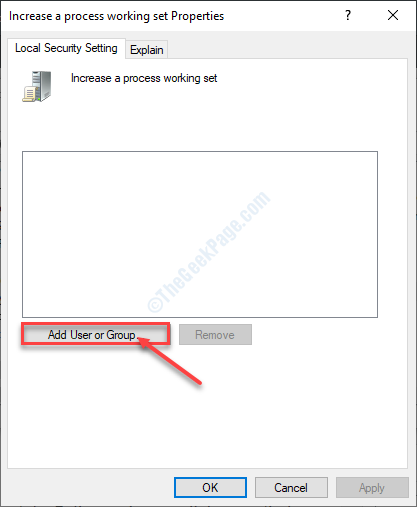
- 1437
- 380
- Maria Piwowarczyk
Podczas uzyskiwania dostępu do arkusza roboczego z Przewyższać z poprzedniej wersji możesz doświadczyć spotkania - ''Nie mogliśmy załadować modelu danych'. Ten błąd w zasadzie występuje, jeśli używasz przestarzałego Przewyższać ( tak jak- MS Excel 2013 lub starsze) Aby otworzyć nowe arkusze danych, które zawierają nowsze modele danych. Postępuj zgodnie z tymi poprawkami, aby rozwiązać problem.
Obejścia-
1. Wyłącz swój antywirus podczas korzystania z MS Excel. Czasami ustawienia AV zakłócają Przewyższać proces.
2. Zapisz najpierw swoją pracę, a następnie zamknij Excel. Czasami zamykanie siły dokumentu Excel może zakończyć ten rodzaj problemu.
Napraw 1 - Użyj nowszych wersji Excel
Najprostszym rozwiązaniem tego problemu jest użycie nowszej wersji Przewyższać. Istnieje dobre alternatywy dla Przewyższać które są dostępne na rynku.
Napraw 2 - Zmodyfikuj lokalne ustawienia zasad grupy-
1. Na początku musisz wpisać „Lokalna polityka grupy”W polu wyszukiwania.
2. Proste kliknięcie „Edytuj zasady grupy„W wyniku wyszukiwania i zobaczysz, że Lokalny edytor zasad grupy pojawił się na ekranie.

3. Po Redaktor pojawia się na ekranie, rozszerz lewą stronę w ten sposób-
Konfiguracja komputera/Ustawienia systemu Windows/Ustawienia zabezpieczeń/Zasady lokalne/Przypisanie praw użytkownika
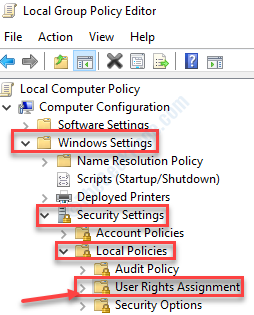
4. Po prawej stronie Polityka Sekcja, przewiń w dół, aby znaleźć „Zwiększ zestaw działający proces".
5. Podwójne kliknięcie na tym.
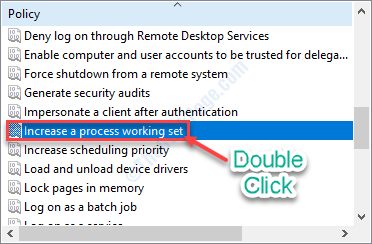
6. W Zwiększ proces działającymiT Ekran zasad, kliknij „Dodaj użytkownika lub grupę… ".
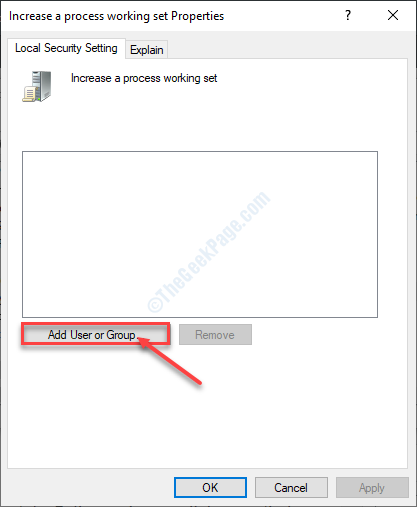
7. w Wprowadź nazwy obiektów, aby wybrać okno, wprowadź „Użytkownicy".
8. Następnie kliknij „Sprawdź nazwy".
9. Kliknij "OK".
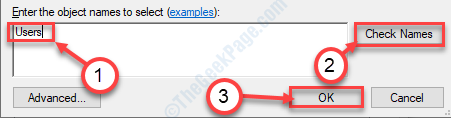
10. Następnie kliknij „Stosować".
10. Na koniec kliknij „OK".
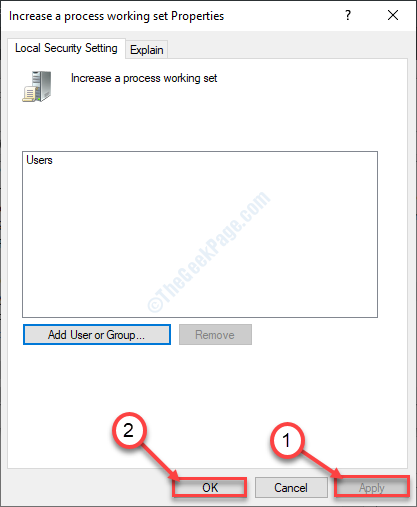
Gdy to zrobisz, zamknij Lokalny edytor zasad grupy ekran.Spróbuj ponownie uzyskać dostęp do dokumentu Excel.
- « Wykonanie serwera nieudane kod błędu 0x80080005 w poprawce systemu Windows 10
- WiFi nie łączą się automatycznie w poprawce systemu Windows 10/11 »

